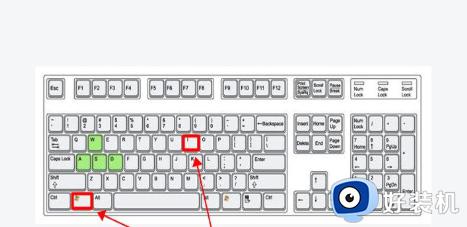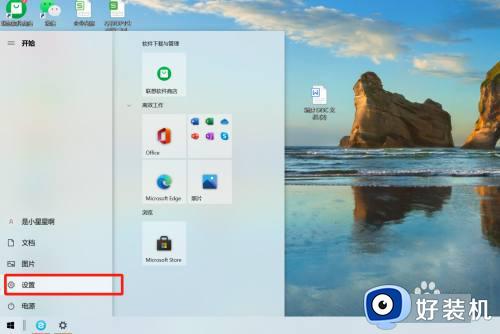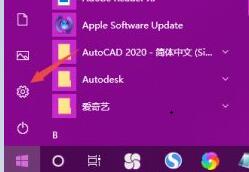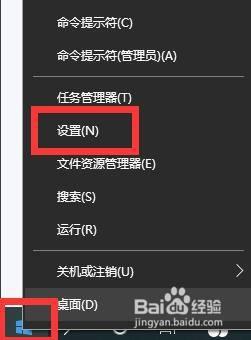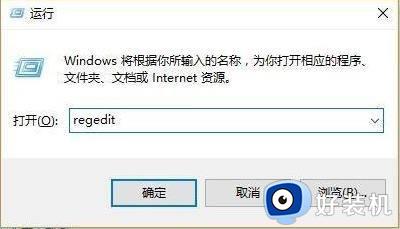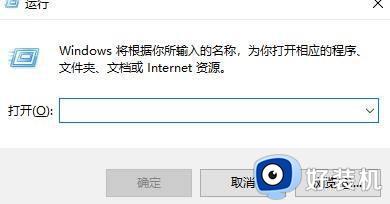win10 关闭pin码的方法 win10pin码怎么关闭
时间:2023-08-28 14:15:53作者:huige
在win10系统中,内置有多种安全登录方式,pin码就是其中一种方式,设置之后开机的时候要输入正确的密码才可以进入系统桌面,可是有部分win10系统用户用一段时间之后不喜欢了,就想要将其关闭,那么win10pin码怎么关闭呢?针对此问题,本文给大家介绍一下win10 关闭pin码的方法。
方法如下:
1、点击帐户
在电脑的windows设置内,点击帐户的选项。
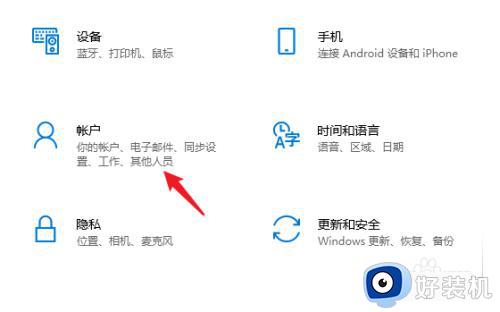
2、点击登录选项
选择左侧的登录选项。
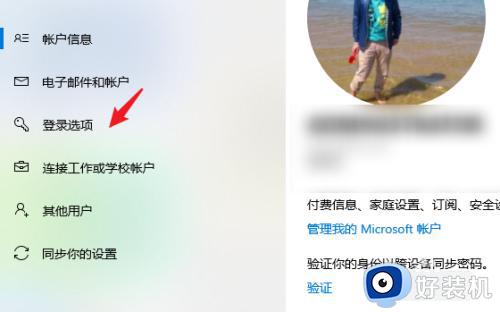
3、点击更改
选择密码后点击更改的选项。
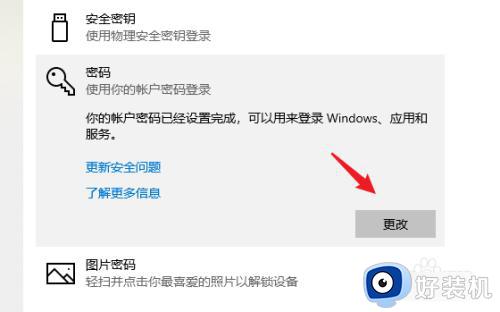
4、点击完成
清除密码后,选择下方的完成选项即可。
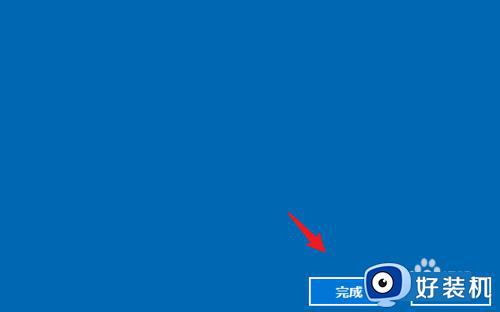
通过上述方法就可以将win10系统中的pin码关闭了,是不是很简单呢,有需要的用户们可以学习上述方法步骤来进行关闭即可。